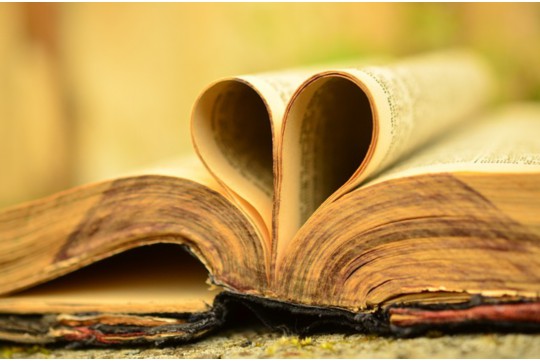电脑升级iOS的最新解决方案详解摘要:针对电脑升级iOS系统的需求,最新解决方案提供了全面的步骤和指导。该方案包括备份现有数据、检查设备兼容性、下载并安装最新的iTunes或Finder(取决于Mac系统版本)、连接iOS设备至电脑、选择更新选项并等待升级完成等关键步骤。还提供了解决升级过程中可能遇到的常见问题的方法,确保用户能够顺利完成iOS系统的升级。
本文目录导读:
本文将为读者详细介绍如何在电脑上为iOS设备进行系统升级,包括准备工作、连接设备、选择升级方式、执行升级步骤以及升级后的注意事项,通过本文的指导,您将能够轻松完成iOS设备的系统升级,享受最新的系统功能和优化。
随着科技的不断发展,iOS系统也在不断更新迭代,为用户带来更加丰富的功能和更加流畅的体验,对于许多用户来说,如何在电脑上为iOS设备进行系统升级仍然是一个难题,本文将为您提供详细的解决方案,帮助您轻松完成iOS设备的系统升级。
准备工作
在进行iOS系统升级之前,您需要做好以下准备工作:
1、备份数据
- 在升级iOS系统之前,强烈建议您备份设备上的所有数据,您可以使用iTunes或iCloud进行备份,以防止在升级过程中数据丢失。
2、检查设备兼容性
- 确保您的iOS设备与即将升级的iOS系统版本兼容,您可以在苹果官方网站上查看设备兼容性信息。
3、下载最新版本的iTunes
- 如果您打算使用iTunes进行升级,请确保您的电脑上已经安装了最新版本的iTunes,您可以从苹果官方网站下载并安装最新版本的iTunes。
4、连接稳定的网络
- 在升级过程中,您需要保持设备与电脑的连接,并确保网络连接稳定,这有助于确保升级过程的顺利进行。
连接设备至电脑
1、使用数据线连接
- 使用原装数据线将iOS设备连接到电脑上,确保数据线连接稳定,避免在升级过程中出现连接中断的情况。

2、信任电脑
- 当您的iOS设备连接到电脑时,屏幕上可能会弹出一个提示框,询问您是否信任该电脑,请点击“信任”以继续连接。
选择升级方式
1、使用iTunes升级
- 打开iTunes,并在设备图标出现时点击它,在摘要页面中,您将看到“检查更新”或“下载并更新”的选项,点击相应选项以开始升级过程。
2、使用Finder(macOS Catalina及更高版本)
- 如果您使用的是macOS Catalina或更高版本的Mac电脑,您可以通过Finder来升级iOS设备,在Finder的侧边栏中,找到并点击您的iOS设备图标,然后按照屏幕上的提示进行升级。
执行升级步骤
1、下载更新
- 当您选择升级方式后,iTunes或Finder将开始下载适用于您设备的iOS更新,请耐心等待下载完成。
2、准备升级
- 下载完成后,iTunes或Finder将提示您准备升级,请确保设备已连接到电源,并且电量充足,点击“继续”以开始升级过程。

3、等待升级完成
- 升级过程中,您的iOS设备将重启并显示苹果标志,请耐心等待升级完成,不要断开设备与电脑的连接。
4、设置设备
- 升级完成后,您的iOS设备将重新启动并进入设置界面,请按照屏幕上的提示进行设置,并恢复之前备份的数据。
升级后的注意事项
1、检查新功能
- 升级完成后,您可以探索iOS系统的新功能和优化,检查是否有新的应用程序、界面变化或性能提升等。
2、更新应用程序
- 由于iOS系统的更新,某些应用程序可能需要进行更新才能与新系统兼容,请前往App Store检查并更新您的应用程序。
3、恢复备份数据
- 如果您之前备份了数据,请在升级完成后恢复备份数据,这将确保您的设备上的所有数据都保持最新状态。

4、关注系统稳定性
- 在升级后的几天内,请密切关注设备的系统稳定性,如果出现任何问题或异常,请及时联系苹果客服或前往苹果授权维修点进行处理。
常见问题解答
1、升级过程中设备变砖怎么办?
- 如果在升级过程中设备出现无法开机或无法连接电脑的情况,请不要慌张,您可以尝试使用iTunes的恢复模式来恢复设备,具体步骤请查阅苹果官方网站上的相关教程。
2、升级后电池续航变差怎么办?
- 有时,新系统可能需要一段时间来适应设备的硬件和电池状态,您可以尝试关闭不必要的后台应用程序、降低屏幕亮度或启用低电量模式来延长电池续航,如果问题仍然存在,请联系苹果客服进行咨询。
3、升级后应用程序闪退怎么办?
- 如果升级后某些应用程序出现闪退的情况,可能是由于应用程序与新系统不兼容所致,请前往App Store检查并更新这些应用程序,或者尝试卸载并重新安装它们。
通过本文的介绍,您已经了解了如何在电脑上为iOS设备进行系统升级的详细步骤和注意事项,在进行升级之前,请务必做好准备工作,并选择合适的升级方式,升级过程中,请保持耐心并遵循屏幕上的提示进行操作,升级完成后,您可以享受最新的系统功能和优化,同时关注设备的稳定性和应用程序的兼容性,希望本文能够对您有所帮助!